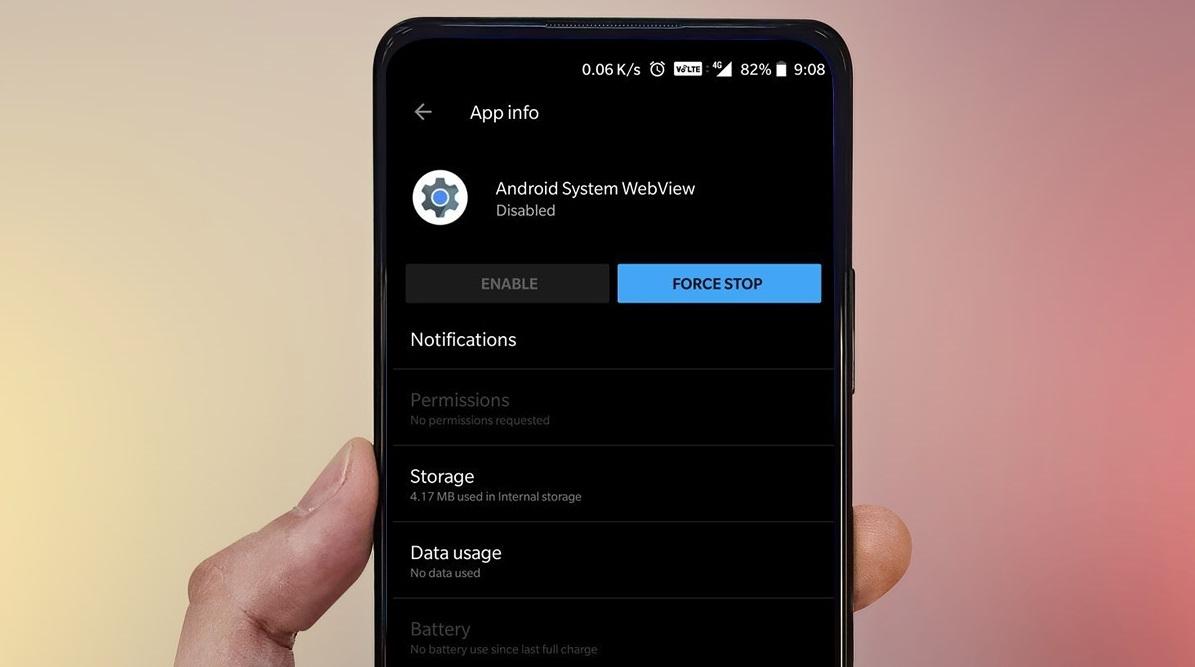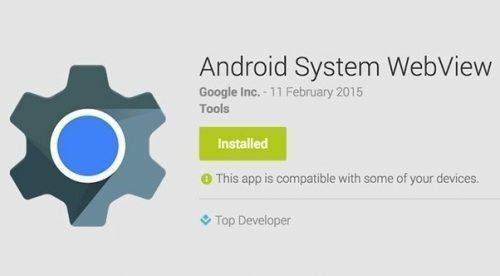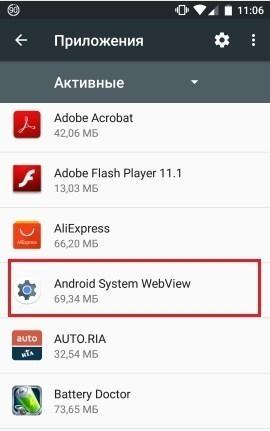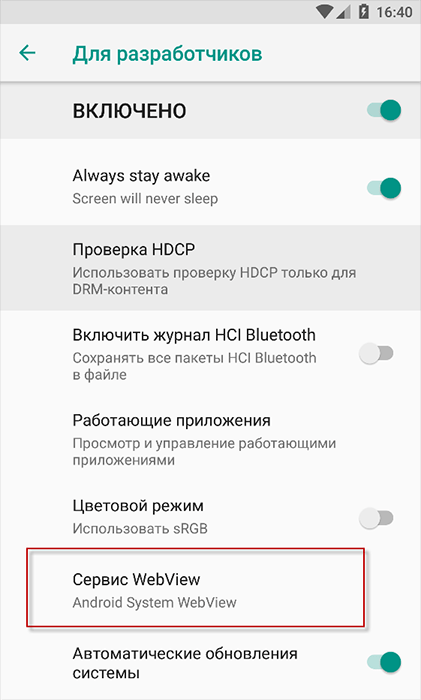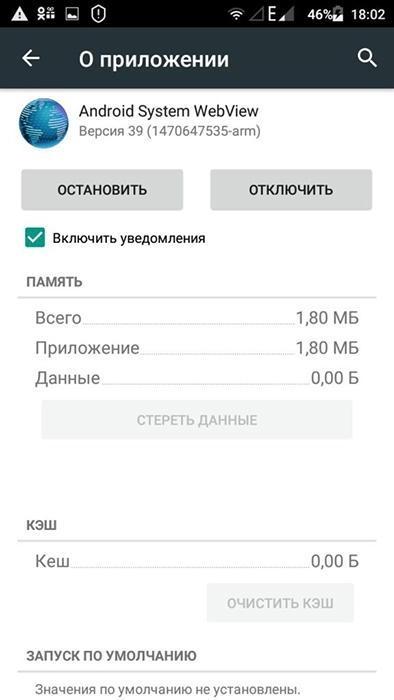Еще недавно мобильные устройства использовались исключительно для звонков. Компактные телефоны имели всего несколько меню, простой интерфейс. Появление операционной системы Android изменило положение дел. Каждый может добавить нужные функции установив дополнительные приложения с официального магазина Google Play или сторонних источников. Также разработчики предусмотрели возможность интеграции Web-интерфейса в своих проекты для открытия различных ссылок. В Андроиде по умолчанию за подобную функцию отвечает утилита System Webview.
В последнее время Google активно продвигает свой браузер Chrome. При открытии ссылки через приложение он также может автоматически запуститься с урезанным набором функций. Это происходит при деактивированной системной утилите.
Android System WebView — что это такое
ОС Android была разработана Google. Компания постоянно развивает свои продукты и часто проводит глубокую интеграцию своих решений. Рассматриваемая утилита отвечает за открытие сайтов внутри приложений. Эту возможность разработчики активно используют:
- для создания собственного софта;
- для размещения ссылок в рамках монетизации или исполнения основного функционала.
Практически на всех устройствах утилита активирована по умолчанию. Но в некоторых случаях она выключена или вовсе отсутствует. При необходимости ее можно установить вручную с Play Market. Если возникли проблемы с использованием систем, компонент обновляется или удаляется со смартфона.
Как ранее было отмечено, схожую функцию выполняет браузер. Но разница между ним и утилитой есть. К примеру, для запуска стороннего приложения требуется дополнительная оперативная память. При этом начинаются открываться окна, которые могут создать путаницу в интерфейсе.
Нужен ли Android System Webview
ASW представлен системной утилитой, которая обновляется автоматически. Интерфейс был оптимизирован под все мобильные устройства. При этом выделяют несколько причин активации этой функции:
- Снижает нагрузку. Если удалить утилиту или последнее обновление, при любом клике по ссылке будет запускаться браузер, на который потребуется оперативная память.
- Обеспечивает комфортные условия просмотра контента. Попробуйте запустить программу с Chrome. В интерфейсе много дополнительных функций, создаются дополнительные окна. Все это усложняет использование установленного программного обеспечения.
ASW интегрируется во все проекты, которые предусматривают открытие вшитых ссылок. При ее отсутствии устройство будет автоматически запускать браузер Chrome.
Стоит учитывать, что на смартфоне операционной системы версии Android 7 и ниже отключить утилиту не получится. Это связано с отсутствием поддержки браузера, проблемами интеграции. Также можно отключить функцию для освобождения оперативной памяти.
Как включить Android System Webview
Разработчики после выхода 7 версии постарались интегрировать свои продукты во многие функции операционной системы. Открытие ссылок в приложениях осуществляется в Chrome. Поэтому необходимости в утилите нет. При возникновении проблем с веб интерфейсом функция повторно включается. Для этого есть две инструкции. Первая:
- открывается «Настройки», раздел «Приложения»;
- в списке следует найти Google Chrome;
- сама программа отключается.
Стоит учитывать, что после обновления системной утилиты достаточно сделать клик по ссылке в приложении. ASW активируется автоматически.
Если с настройками OS возникли трудности, следует рассмотреть возможность использования раздела «О телефоне». Инструкция:
- открывается раздел «О телефоне» и пункт «Номер сборки»;
- нужно сделать несколько кликов на этот раздел для активации режима разработчика;
- в открытом окне выбирается сервис WebView.
Когда нужной программы нет, ее следует установить из официального магазина.
Google Chrome не может работать вместе с системной утилитой. При активации одной, вторая автоматически деактивируется. Это связано с тем, что обе выполняют оду и туже функцию. Распространена ситуация, когда софт не может обновляться, и оба варианта начинают конфликтовать. Исправить это можно путем ручного отключения одной из них. После установки нового пакета данных ее можно включить обратно.
Как удалить System Webview
В некоторых случаях приходится удалить ASW из-за возникновения ошибок или при сбоях в работе операционной системы. Но с этим зачастую есть проблемы, так как утилита интегрируется в OS. Проблема решается только при получении root-прав. При отсутствии можно только деактивировать функцию:
- открывается раздел «Настройки»;
- выбирается вкладка «Приложения»;
- в списке потребуется «Android System»;
- делается клик по кнопкам «Остановить», «Удалить обновления», «Очистить данные».
Выполнение подобной инструкции прекратит работу систему.
Если ASW устанавливали сами через официальный магазин приложений удаление не составит труда Инструкция:
- открываются настройки;
- выбирается раздел «Приложения»;
- находится утилита с соответствующим названием;
- после выбора появится дополнительное окно, в котором нужно нажать «Удалить».
Разработчики не рекомендуют проводить удаление утилиты на устройствах, которые работают на операционной системе версии Android 7 и ниже. Подобные действия станут причиной появления большого количества ошибок. Служба работает со многими приложениями. Поэтому они могут не открываться. В самых тяжелых случаях наблюдается циклическая перезагрузка устройства.
Что будет, если удалить
Если выполнить удаление системной утилиты, которая была установлена по заводу, возможны проблемы с работой основных функций. При этом решить проблему будет сложно, несмотря на возможность установки с официального магазина и сторонних источников.